Простий та швидкий посібник з root-доступу для Android

Після рутування вашого телефону Android ви отримуєте повний доступ до системи та можете запускати багато типів програм, які потребують root-доступу.
Вирушити в подорож із абсолютно новим смартфоном Android – це захоплююче, захоплююче та трохи лякаюче. Найновіша ОС Android оснащена потужними функціями, а ваш новий смартфон, ймовірно, матиме вишуканий дизайн і надійне обладнання. Це все, про що може мріяти шанувальник Android – і, можливо, більше.
Однак початок роботи з новим пристроєм може мати певні труднощі, особливо якщо ви переходите зі старішої моделі чи іншої операційної системи. На щастя, ми зібрали вичерпний покроковий посібник, який допоможе вам налаштувати свій новий смартфон Android.
Почніть з основ: початкове налаштування
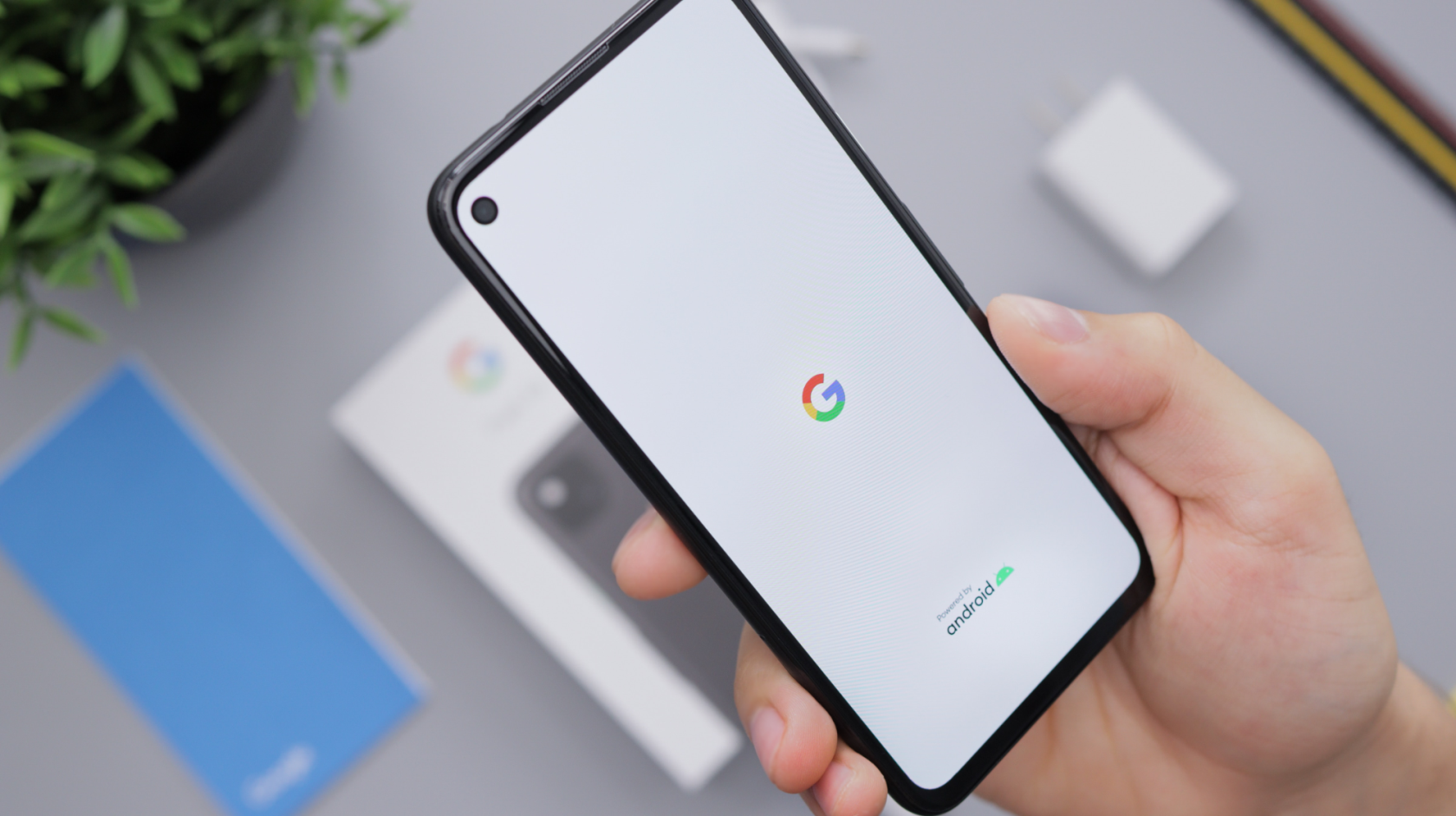
Коли ви вперше ввімкнете пристрій Android, вам буде запропоновано виконати початкове налаштування. Ймовірно, вам потрібно буде вибрати мову, увійти у свій обліковий запис Google або створити його, якщо у вас його ще немає. Обліковий запис Google необхідний для використання Google Play Store та інших служб Android.
Перенесення даних зі старого телефону

Одним із найважливіших кроків у налаштуванні нового телефону Android є перенесення даних зі старого пристрою. Android має вбудовану функцію під назвою Google Tap & Go, яка використовує NFC для передачі ваших даних. Все, що вам потрібно зробити, це розташувати старий телефон тильною стороною до нового, і дані передадуться автоматично.
Якщо ви переходите з пристрою iOS, ви можете використовувати програму Диск, щоб створити резервну копію даних на своєму iPhone, а потім відновити їх на новому пристрої Android. Пам’ятайте, що цей процес може зайняти деякий час, тому переконайтеся, що ваші пристрої заряджені або підключені до зарядного пристрою.
Персоналізація вашого пристрою
Android – це все про налаштування. Дослідіть налаштування свого нового телефону Android, щоб персоналізувати його на свій смак. Змініть шпалери, налаштуйте макет головного екрана та впорядкуйте програми.
Перейдіть у налаштування та налаштуйте яскравість дисплея, налаштуйте параметри режиму «Не турбувати» та налаштуйте параметри звуку та вібрації свого пристрою. Не забудьте налаштувати захист екрана блокування за допомогою шаблону, PIN-коду, пароля або відбитка пальця.
Програми та облікові записи
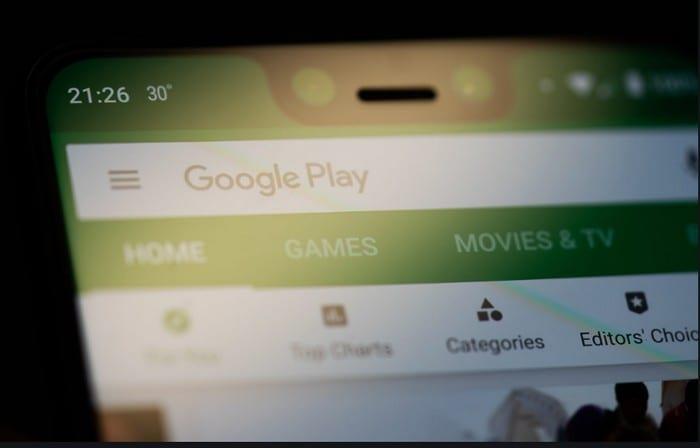
Після персоналізації телефону настав час завантажити улюблені програми. Перейдіть до магазину Google Play і почніть завантаження. Пам’ятайте, що вам потрібно ввійти в кожну з цих програм, особливо якщо вони містять конфіденційні дані, як-от електронні листи, повідомлення чи фінансову інформацію.
Обов’язково також налаштуйте облікові записи електронної пошти. Ви можете додати кілька облікових записів електронної пошти від різних постачальників і керувати ними всіма зі свого пристрою. Якщо ви ентузіаст соціальних медіа, зараз саме час встановити та увійти в свої програми соціальних мереж.
Термін служби батареї: зробіть це довго

Батарея розряджається швидше
Сучасні смартфони Android оснащені потужними акумуляторами та функціями ефективної зарядки. Однак ваші моделі використання значно впливають на тривалість роботи акумулятора. Ознайомтеся з налаштуваннями, щоб налаштувати режими енергозбереження свого телефону, а також подумайте про налаштування яскравості екрана та параметрів тайм-ауту, щоб подовжити термін служби акумулятора.
Налаштувати «Знайти мій пристрій».
Скарбничка функцій Google для користувачів Android є великою, і однією перлиною, яка виділяється, є функція «Знайти мій пристрій». Цей інструмент розроблений як рятівний круг, коли ваш смартфон неочікувано перестає працювати – його втрачають або вкрадуть. Він здатний надіслати SOS у формі дзвінка, допомогти вам знайти пристрій або навіть стерти дані вашого телефону, щоб запобігти будь-якому зловживанню.
Незважаючи на свою практичність і важливість, «Знайти мій пристрій» має кілька обов’язкових умов. Існують певні умови, яким має відповідати ваш пристрій Android, щоб функція «Знайти мій пристрій» від Google могла діяти. Щоб гарантувати, що «Знайти мій пристрій» може прийти вам на допомогу в разі потреби, ваш пристрій має:
Врахування цих передумов має вирішальне значення для повного використання цієї безцінної функції. І якщо ви коли-небудь опинитеся в ситуації, коли ваш пристрій зникне, ви будете вдячні за те, що у вас є все для того, щоб «Знайти мій пристрій» допомогти вам.
Дивно, але це одна з тих функцій Android, яка не ввімкнена за замовчуванням. Однак Google та інші виробники смартфонів дуже легко ввімкнули функцію «Знайти мій пристрій». Ось кроки, які вам потрібно виконати:
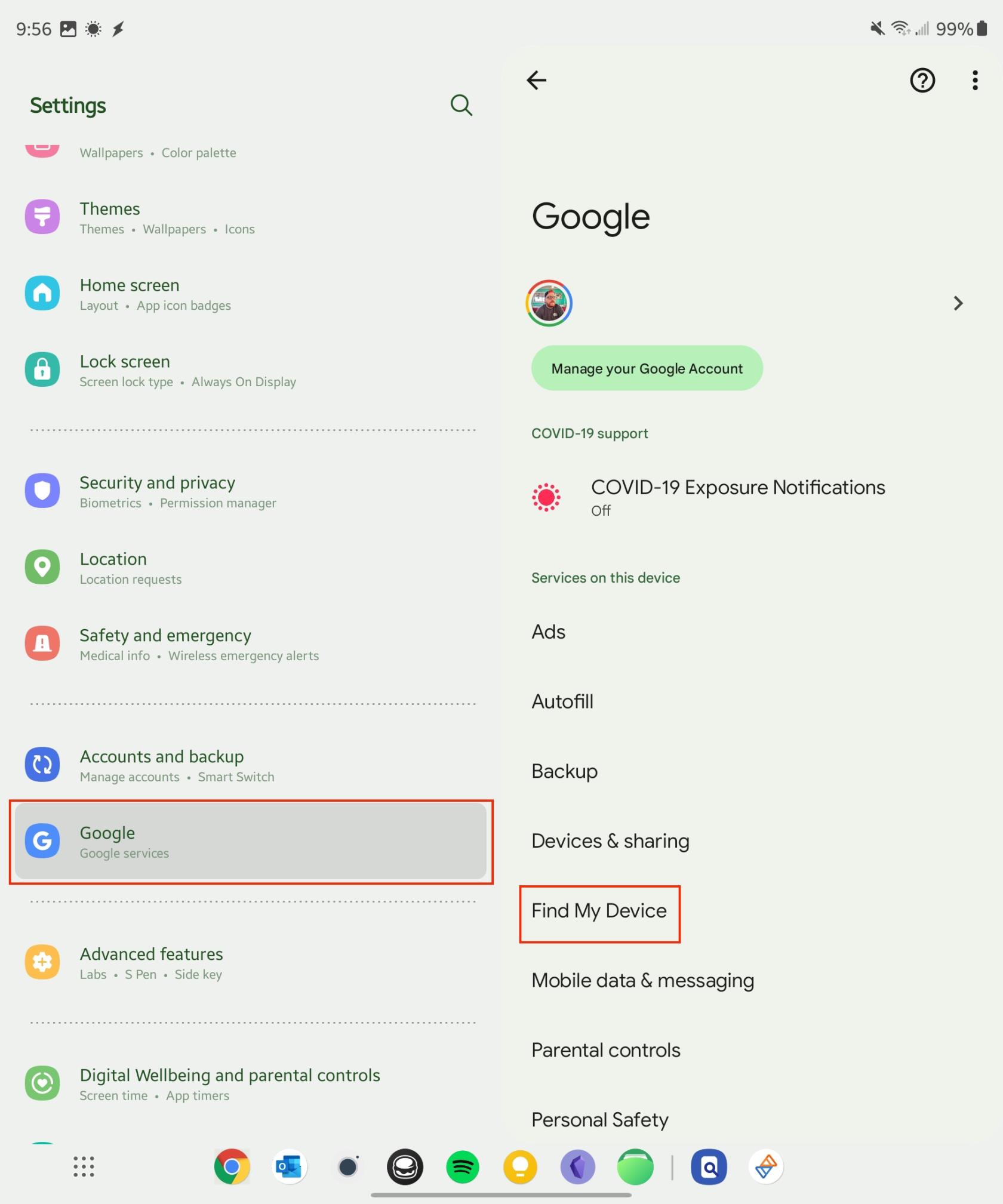
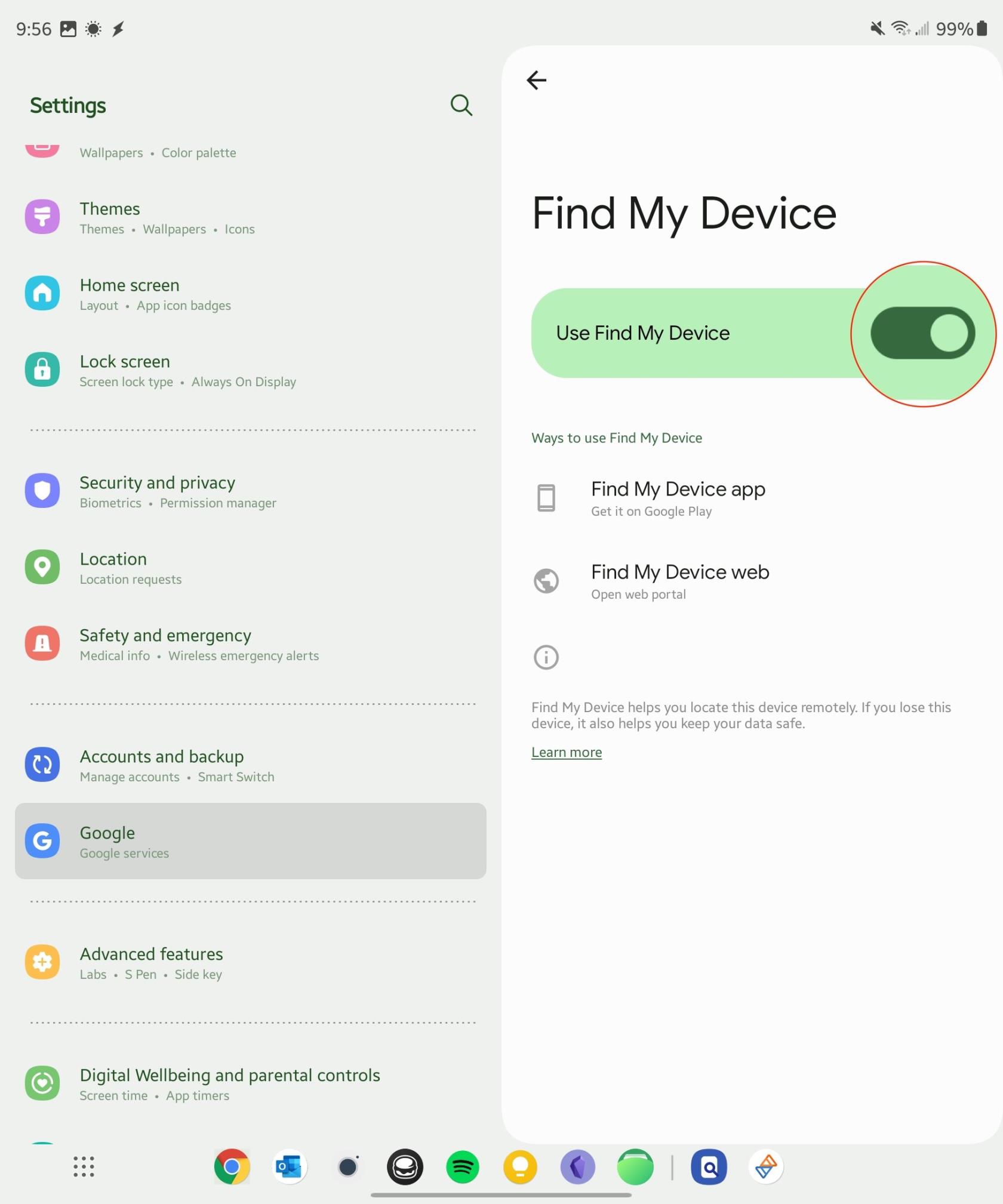
Після цього ви зможете використовувати функцію «Знайти мій пристрій», якщо загубите свій телефон або інший пристрій Android. Однією з найкращих переваг використання програми «Знайти мій пристрій» є те, що ви можете зробити це прямо з вибраного браузера.
Останні штрихи: готовий до роботи
Нарешті, після налаштування параметрів і встановлення всіх необхідних програм ваш новий телефон Android готовий до роботи. Пам’ятайте, що налаштування нового телефону залежить від особистих уподобань, і не існує універсального підходу. Досліджуйте, експериментуйте та насолоджуйтесь новою подорожжю Android!
Пам’ятайте: якщо у вас виникнуть проблеми під час налаштування, завжди є рішення. Запасіться терпінням, вирішуйте неполадки, і ваш телефон буде налаштовано так, як вам подобається.
Після рутування вашого телефону Android ви отримуєте повний доступ до системи та можете запускати багато типів програм, які потребують root-доступу.
Кнопки на вашому телефоні Android призначені не лише для регулювання гучності чи активації екрана. За допомогою кількох простих налаштувань вони можуть стати ярликами для швидкого фотографування, перемикання пісень, запуску програм або навіть активації функцій екстреної допомоги.
Якщо ви залишили ноутбук на роботі, а вам потрібно терміново надіслати звіт начальнику, що вам слід зробити? Використати смартфон. Ще більш складно перетворити телефон на комп’ютер для легшого виконання кількох завдань одночасно.
В Android 16 є віджети екрана блокування, за допомогою яких ви можете змінювати його на свій смак, що робить його набагато кориснішим.
Режим «Картинка в картинці» в Android допоможе вам зменшити відео та переглянути його в режимі «картинка в картинці», переглядаючи відео в іншому інтерфейсі, щоб ви могли займатися іншими справами.
Редагування відео на Android стане простим завдяки найкращим програмам та програмному забезпеченню для редагування відео, які ми перерахували в цій статті. Переконайтеся, що у вас будуть красиві, чарівні та стильні фотографії, якими можна поділитися з друзями у Facebook чи Instagram.
Android Debug Bridge (ADB) – це потужний та універсальний інструмент, який дозволяє виконувати багато завдань, таких як пошук журналів, встановлення та видалення програм, передача файлів, отримання root-прав та прошивка користувацьких ПЗУ, створення резервних копій пристроїв.
Завдяки програмам з автоматичним натисканням. Вам не доведеться робити багато чого під час гри, використання програм або завдань, доступних на пристрої.
Хоча чарівного рішення немає, невеликі зміни у способі заряджання, використання та зберігання пристрою можуть суттєво уповільнити знос акумулятора.
Телефон, який зараз подобається багатьом людям, – це OnePlus 13, адже, окрім чудового апаратного забезпечення, він також має функцію, яка існує вже десятиліттями: інфрачервоний датчик (IR Blaster).







